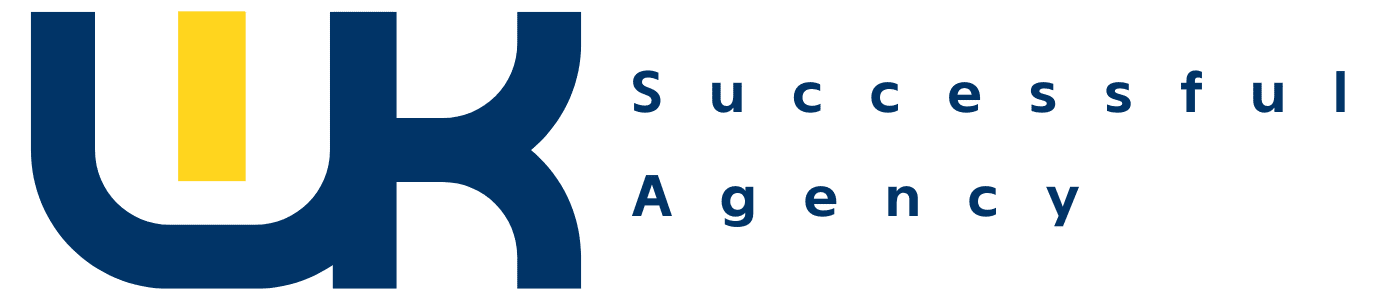วิธีกดรับคำเชิญเพจ Facebook (บน คอมพิวเตอร์ / โน๊ตบุ๊ค / Mac)
ดูวิธีกดรับคำเชิญ บัญชี LINE Official Account กดที่นี่!!เข้าสู่ระบบ Facebook
ทำการ Login เข้าสู่ระบบ Facebook บนเว็บบราวเซอร์บนเครื่องอุปกรณ์ของคุณ เช่น Google Chrome, Firefox, Safari หรืออื่นๆ
คลิกที่ลิ้งก์เข้าสู่ระบบ >> https://www.facebook.com/
กดรับคำเชิญจากทีมงาน
ทางทีมงานจะส่งคำเชิญเพจ ไปยังลิ้งก์ Facebook ของลูกค้าที่ระบุมาในแบบฟอร์มการกรอกข้อมูล ซึ่งลูกค้าสามารถกดรับ คำเชิญ ได้ทันทีในปุ่ม “การแจ้งเตือน” รูปกระดิ่ง ตามตัวอย่างภาพด้านล่าง
กดที่แจ้งเตือน คำเชิญเพจ และกด “ยอมรับ” คำเชิญ เสร็จสิ้นวิธีการ!!

*หากไม่พบการแจ้งเตือน
เบื้องต้น คุณจะต้องได้รับคำเชิญจากทางทีมงานก่อน จึงจะพบการแจ้งเตือนไปที่กระดิ่ง แต่บางครั้งการแจ้งเตือนอาจไม่แสดงผล หรือการส่งคำเชิญขัดข้อง ให้ลูกค้าตรวจสอบดังต่อไปนี้
1. มองหา สัญลักษณ์รูป  (ธงสีส้ม) ที่เขียนว่า “เพจ” ในเมนู (มุมขวาบน ใกล้รูปโปรไฟล์ย่อของเรา) ตามภาพตัวอย่าง *ด้านล่าง
(ธงสีส้ม) ที่เขียนว่า “เพจ” ในเมนู (มุมขวาบน ใกล้รูปโปรไฟล์ย่อของเรา) ตามภาพตัวอย่าง *ด้านล่าง
หมายเลข 1 : ปุ่มเมนู (บางเวอร์ชั่น อาจเป็นรูปเครื่องหมายบวก + )
หมายเลข 2 และ 3 : สามารถกดเข้าไปที่ “เพจ” ได้ทั้ง 2 ทาง
หรือคลิกที่ลิ้งก์นี้ >> https://www.facebook.com/pages/

2. มองหาแท็บเมนู “คำเชิญ” ด้านซ้ายมุมล่าง (ตามภาพตัวอย่าง *ด้านหล่าง หมายเลข 1) และสังเกตคำเชิญให้จัดการเพจ ที่เป็นชื่อเพจของลูกค้า

3. ตรวจสอบและกด “ยอมรับ” เสร็จสิ้นวิธีการ!! (หมายเลข 2 ตามภาพตัวอย่าง *ด้านบน)
***หากไม่พบการแจ้งเตือนของคำเชิญ หลังได้รับคำเชิญแล้ว และลูกค้าทำทั้ง 2 วิธีแล้ว แต่ไม่พบคำเชิญ โปรดแจ้งทีมงานให้ดำเนินการแก้ไขการส่งคำเชิญใหม่อีกครั้ง
การใช้งานเพจ Facebook
ลูกค้าสามารถใช้งานเพจได้ทุกอุปกรณ์ และใน Desktop หรือ PC สามารถใช้งานได้ด้วยการสลับบัญชีแอคเค้าน์ตามรูปตัวอย่างด้านล่างค่ะ
[ รูปภาพ 1 ]
หมายเลข 1 : เลือกดูที่ตรงรูปโปรไฟล์ของเรา
หมายเลข 2 : กดเข้าไปที่ “ปุ่มสลับบัญชี”
หรือ หมายเลข 3 : กดเข้าไปที่ “ดูโปรไฟล์ทั้งหมด” (หากคุณมีเพจให้จัดการมากกว่า 1 เพจ)

[ รูปภาพ 2 ]
หมายเลข 1 : กดเลือกใช้งานเพจ (ตามภาพตัวอย่าง)

การใช้งานเพจ Facebook บนแอพ
ลูกค้าสามารถใช้งานเพจบนแอพพลิเคชั่นได้ทั้ง 2 แอพ คือ
-
- แอพพลิเคชั่น Facebook

- แอพพลิเคชั่น Meta Business Suite

- แอพพลิเคชั่น Facebook
***แต่เราจะแนะนำให้ลูกค้าใช้เจ้าตัวแอพ Meta Business Suite เพื่อแยกระหว่างเพจ กับ บัญชีเฟซบุ๊คส่วนตัวออกจากกัน โดยไม่ต้องสลับบัญชีไปมาในการจัดการเพจของเรา เป็นแอพที่ไว้สำหรับจัดการเพจโดยเฉพาะและยังใช้งานง่าย สะดวกอีกด้วย
ยังไม่มีแอพพลิเคชั่น Meta Business Suite  ให้ดาวน์โหลดได้ที่ลิ้งก์ด้านล่างนี้
ให้ดาวน์โหลดได้ที่ลิ้งก์ด้านล่างนี้
ดาวน์โหลดบนอุปกรณ์ ระบบปฏิบัติการแอนดรอยด์ (Android) >> กดที่นี่
(อุปกรณ์จำพวกแอนดรอยด์: SAMSUNG / OPPO / Vivo / XiaoMi / Realme เป็นต้น)
ดาวน์โหลดบนอุปกรณ์ ระบบปฏิบัติการ iOS >> กดที่นี่
(อุปกรณ์จำพวก iOS: Apple iPhone / iPad)
วิธีกดรับคำเชิญ บัญชี LINE Official Account (บน คอมพิวเตอร์ / โน๊ตบุ๊ค / Mac)
ดูวิธีกดรับคำเชิญเพจ Facebook กดที่นี่!!คุณจำเป็นจะต้อง “กดรับสิทธิ์แอดมิน” บนมือถือก่อน!!
ขั้นตอนในส่วนของ Desktop จะเป็นเพียงช่องทางที่ใช้ในการ Login LINE Official Account ผ่าน Desktop บน PC หรือ Mac
*** กดรับสิทธิ์แอดมิน “บนอุปกรณ์มือถือ หรือ แท็บเล็ต ก่อน” !!! ***
กดดูขั้นตอนบน มือถือ / แท็บเล็ต ที่นี่ v
ดูวิธีกดรับคำเชิญ บัญชี LINE Official Account กดที่นี่!!วิธีเข้าสู่ระบบ LINE Official Account บน Desktop
ขั้นตอนแรกให้คุณเปิดเว็บบราวเซอร์บนเครื่องอุปกรณ์ของคุณ เช่น Google Chrome, Firefox, Safari หรืออื่นๆ
คลิกที่ลิ้งก์เข้าสู่ระบบ >> https://manager.line.biz/
*** ให้ใช้ Link ด้านบนนี้เท่านั้น ไม่ควรโหลดแอพ หรือส่วนเสริมที่เป็นโปรแกรมบน PC เพราะจะทำให้การแสดงผลตัวอักษรผิดพลาด แนะนำให้เข้าผ่าน Link นี้เท่านั้น !!! ***
- กดเข้าสู่ระบบ ด้วยบัญชี LINE หรือหากมีบัญชีธุรกิจก็สามารถใช้ได้
- เลือก Login ด้วยอีเมล หรือ QR Code
- เลือกบัญชี LINE OA ที่ปรากฎ
- เข้าสู่หน้าแดชบอร์ด พร้อมใช้งาน
*ทำตามภาพตัวอย่างด้านล่าง

- กดเข้าสู่ระบบ ด้วยบัญชี LINE หรือหากมีบัญชีธุรกิจก็สามารถใช้ได้

- เลือก Login ด้วยอีเมล หรือ QR Code

- เลือกบัญชี LINE OA ที่ปรากฎ

- เข้าสู่หน้าแดชบอร์ด พร้อมใช้งานได้ทันที
วิธีกดรับคำเชิญเพจ Facebook (บน มือถือ / แท็บเล็ต)
ดูวิธีกดรับคำเชิญ บัญชี LINE Official Account กดที่นี่!!เข้าสู่ระบบ Facebook บนแอพพลิเคชั่น
หากคุณยังไม่มีแอพพลิเคชั่น Facebook ![]() ให้ดาวน์โหลดได้ที่ลิ้งก์ด้านล่างนี้
ให้ดาวน์โหลดได้ที่ลิ้งก์ด้านล่างนี้
ดาวน์โหลดบนอุปกรณ์ ระบบปฏิบัติการแอนดรอยด์ (Android) >> กดที่นี่
(อุปกรณ์จำพวกแอนดรอยด์: SAMSUNG / OPPO / Vivo / XiaoMi / Realme เป็นต้น)
ดาวน์โหลดบนอุปกรณ์ ระบบปฏิบัติการ iOS >> กดที่นี่
(อุปกรณ์จำพวก iOS: Apple iPhone / iPad)
กดรับคำเชิญจากทีมงาน
ทางทีมงานจะส่งคำเชิญเพจ ไปยังลิ้งก์ Facebook ของลูกค้าที่ระบุมาในแบบฟอร์มการกรอกข้อมูล ซึ่งลูกค้าสามารถกดรับ คำเชิญ ได้ทันทีในปุ่ม “การแจ้งเตือน” รูปกระดิ่ง ตามภาพตัวอย่าง *ด้านล่าง
กดที่แจ้งเตือน คำเชิญเพจ และกด “ยอมรับ” คำเชิญ เสร็จสิ้นวิธีการ!!

*หากไม่พบการแจ้งเตือน
เบื้องต้น คุณจะต้องได้รับคำเชิญจากทางทีมงานก่อน จึงจะพบการแจ้งเตือนไปที่กระดิ่ง แต่บางครั้งการแจ้งเตือนอาจไม่แสดงผล หรือการส่งคำเชิญขัดข้อง ให้ลูกค้าตรวจสอบดังต่อไปนี้
1. มองหา สัญลักษณ์รูป  (ธงสีส้ม) ที่เขียนว่า “เพจ” ในเมนู (มุมขวาบน ใกล้รูปโปรไฟล์ย่อของเรา) ตามภาพตัวอย่าง *ด้านล่าง
(ธงสีส้ม) ที่เขียนว่า “เพจ” ในเมนู (มุมขวาบน ใกล้รูปโปรไฟล์ย่อของเรา) ตามภาพตัวอย่าง *ด้านล่าง
หมายเลข 1 : ปุ่มเมนู (บางเวอร์ชั่น อาจเป็นรูปเครื่องหมายบวก + )
หมายเลข 2 : กดเข้าไปที่ “เพจ”

2. มองหาแท็บเมนู “คำเชิญ” ด้านขวามือบน หากไม่เจอใช้นิ้วปัดเลื่อน แท็บไปทางซ้ายได้ (ตามภาพตัวอย่าง *ด้านล่าง หมายเลข 1)

3.สังเกตคำเชิญให้จัดการเพจ ที่เป็นชื่อเพจของลูกค้า ตรวจสอบและกด “ยอมรับ” เสร็จสิ้นวิธีการ!!
***หากไม่พบการแจ้งเตือนของคำเชิญ หลังได้รับคำเชิญแล้ว และลูกค้าทำทั้ง 2 วิธีแล้ว แต่ไม่พบคำเชิญ โปรดแจ้งทีมงานให้ดำเนินการแก้ไขการส่งคำเชิญใหม่อีกครั้ง

การใช้งานเพจ Facebook บนแอพ
ลูกค้าสามารถใช้งานเพจบนแอพพลิเคชั่นได้ทั้ง 2 แอพ คือ
-
- แอพพลิเคชั่น Facebook

- แอพพลิเคชั่น Meta Business Suite

- แอพพลิเคชั่น Facebook
***แต่เราจะแนะนำให้ลูกค้าใช้เจ้าตัวแอพ Meta Business Suite เพื่อแยกระหว่างเพจ กับ บัญชีเฟซบุ๊คส่วนตัวออกจากกัน โดยไม่ต้องสลับบัญชีไปมาในการจัดการเพจของเรา เป็นแอพที่ไว้สำหรับจัดการเพจโดยเฉพาะและยังใช้งานง่าย สะดวกอีกด้วย
ยังไม่มีแอพพลิเคชั่น Meta Business Suite  ให้ดาวน์โหลดได้ที่ลิ้งก์ด้านล่างนี้
ให้ดาวน์โหลดได้ที่ลิ้งก์ด้านล่างนี้
ดาวน์โหลดบนอุปกรณ์ ระบบปฏิบัติการแอนดรอยด์ (Android) >> กดที่นี่
(อุปกรณ์จำพวกแอนดรอยด์: SAMSUNG / OPPO / Vivo / XiaoMi / Realme เป็นต้น)
ดาวน์โหลดบนอุปกรณ์ ระบบปฏิบัติการ iOS >> กดที่นี่
(อุปกรณ์จำพวก iOS: Apple iPhone / iPad)
วิธีกดรับคำเชิญ บัญชี LINE Official Account (บน มือถือ / แท็บเล็ต)
ดูวิธีกดรับคำเชิญเพจ Facebook บนมือถือ กดที่นี่!!
วิธีตรวจสอบสถานะการดำเนินงาน ด้วย “เลขคำสั่งซื้อ”
เช็คสถานะการดำเนินงานของเรา โปรดพิมพ์ wk@ ตามด้วย “เลขคำสั่งซื้อ” ของลูกค้าจากหน้าชำระเงินบนเว็บไซต์ ตัวอย่าง: wk@1284
“ติดตามสถานะผลการดำเนินงานฯ“ ทาง LINE BOT ของเรา
กดเพิ่มเพื่อนกับ WK BOT ที่นี่ >> 
กดเพิ่มเพื่อนกับ LINE BOT ของเรา
พิมพ์ wk@ ตามด้วย เลขคำสั่งซื้อ เช่น “wk@1284” ระบบ BOT ของเราจะทำงานทันที และส่งข้อมูลของลูกค้าให้ตรวจสอบทางแชทของ LINE WK BOT
*เมื่อพบข้อมูลการดำเนินงานของลูกค้าแล้ว ให้กดที่ปุ่ม “เพิ่มเพื่อน” LINE OA เพื่อรับคำเชิญ (ตามภาพตัวอย่าง *ด้านล่างนี้)

กดแชท และพิมพ์ “หมายเลขโทรศัพท์” กดส่ง!
เมื่อลูกค้ากดเพิ่มเพื่อนกับบัญชี LINE OA ของลูกค้าแล้ว ให้ไปที่แชท และพิมพ์ “เบอร์โทรศัพท์” กดส่งแชท!
*หมายเลขเดียวกับเบอร์ที่ลูกค้ากรอกมาในแบบฟอร์ม การสร้างเพจและ LINE OA

โหลดแอพ LINE Official Account กดติดตั้ง
เมื่อกดส่งเบอร์โทรในแชท ระบบจะตอบกลับมาอัตโนมัติ พร้อมขั้นตอนต่อไป ให้ทำตามขั้นตอนที่ระบบแจ้ง
**อย่าเพิ่งกด Link ที่ระบบส่งให้ **
หากคุณยังไม่มีแอพพลิเคชั่น LINE Official Account ![]() ให้ดาวน์โหลดได้ที่ลิ้งก์ด้านล่างนี้
ให้ดาวน์โหลดได้ที่ลิ้งก์ด้านล่างนี้
ดาวน์โหลดบนอุปกรณ์ ระบบปฏิบัติการแอนดรอยด์ (Android) >> กดที่นี่
(อุปกรณ์จำพวกแอนดรอยด์: SAMSUNG / OPPO / Vivo / XiaoMi / Realme เป็นต้น)
ดาวน์โหลดบนอุปกรณ์ ระบบปฏิบัติการ iOS >> กดที่นี่
(อุปกรณ์จำพวก iOS: Apple iPhone / iPad)

ติดตั้งเสร็จ กดเปิดแอพ
เมื่อติดตั้งเสร็จให้กดเปิดแอพพลิเคชั่น LINE Official Account ขึ้นมา จะพบกับหน้า ตามตัวอย่างภาพด้านล่าง *หมายเลข 1
**หากหน้าที่เปิดขึ้นไม่แสดงไม่เหมือนในตัวอย่าง อาจเกิดจากเวอร์ชั่นที่สูงกว่า หรือมีการอัพเดตจากทาง LINE ให้ทำตามขั้นตอนถัดไปได้เลยค่ะ

กลับไปที่ LINE ส่วนตัว *ตรวจสอบการลงทะเบียนของไลน์
หลังจากเปิดแอพ LINE OA เสร็จ ไม่ต้องกดปุ่มใดๆ ให้กลับมาเช็คบัญชี LINE โปรไฟล์ (ส่วนตัว) ของลูกค้าก่อนนะคะ ว่าบัญชีของเราได้ ลงทะเบียนด้วยอีเมล และเบอร์โทรศัพท์ เรียบร้อยแล้ว
วิธีตรวจสอบ (ทำตามภาพตัวอย่างได้เลยค่ะ)
1. ไปที่หน้าหลักของ LINE บัญชีส่วนตัว *หมายเลข 1
2. ไปที่ตั้งค่า รูปฟันเฟือง (มุมขวาบน) *หมายเลข 2
กดไปที่ เมนู “บัญชี”
**ตรวจสอบสถานะการลงทะเบียน หากไม่ได้ลงทะเบียนให้กดไปที่เมนูนั้น เพื่อลงทะเบียนให้สำเร็จค่ะ


กลับไปที่ LINE OA ของลูกค้าและ *กด Link
หลังจากลงทะเบียน หรือตรวจสอบบัญชี LINE ส่วนตัวเสร็จ ให้ลูกค้ากลับมาที่ LINE OA ของเรา กด Link ในแชทที่ระบบส่งมาให้ตอนแรก (ทำตามภาพตัวอย่างได้เลยค่ะ)


กดรับสิทธิ์จากระบบ พร้อมใช้งานได้ทันที!
**หาก Link ไม่สามารถกดได้ หรือหมดอายุ ให้แจ้งทางทีมงานทันที หรือมีข้อสงสัยสอบถามเพิ่มเติมได้ที่
ฝ่ายบริการลูกค้าทางเทคนิค WK Agency
โทร. 02-095-5009 | 094-605-8883
หรือติดต่อ >> กดที่นี่
FAQs – คำถามที่พบบ่อย

พร้อมใช้งานแล้วววววว!!
วิธีใช้งาน Tag Website บน Google Analytics
สามารถเข้าใช้งานได้ทั้ง 2 รูปแบบ (*จำเป็นจะต้องมี Gmail)
1. วิธีเข้าใช้งานบน Desktop / PC / Mac
- อย่างแรกคุณจะต้องมี เว็บบราวเซอร์ Google Chrome ก่อน ถ้าหากคุณไม่มีให้ > ดาวน์โหลด Google Chrome เครื่องของคุณ > โดยการค้นหาคำว่า “Google Chrome” บน เว็บไซต์ >> https://www.google.co.th/
- เมื่อติดตั้ง Google Chrome ของคุณสำเร็จ ให้ใช้ Gmail ที่กรอกให้ทีมงานเพื่อติด Tag Website ล็อคอินเข้ากับ Google Chrome ของคุณ (*ห้ามใช้อีเมลอื่น เพราะจะหา Analytics ที่ทางทีมงานให้สิทธิ์ไม่เจอ)
- Login เสร็จแล้วไปที่ รายงานของ “WK BOT ส่งงาน” เลือกรายงานที่เป็นของลูกค้าเท่านั้น (โปรดตรวจสอบชื่อให้ถูกต้อง) และกดรับลิ้งก์ Link จะแสดงให้เราเห็น ตามภาพด้านล่างนี้
เมื่อได้ลิ้งก์แล้ว ให้กด Copy Link นั้น (คัดลอก) ไปวางไว้ที่ Google Chrome แล้วกด Enter
*หากคุณ Login ด้วยบัญชี Google บน Chrome ของคุณแล้ว สามารถเข้าไปที่เว็บไซต์ Google Analytics ก็สามารถใช้งานได้เลยทันที >> https://analytics.google.com/

2. วิธีเข้าใช้งานบนแอพพลิเคชั่น
หากคุณยังไม่มีแอพพลิเคชั่น Google Analytics ![]() ให้ดาวน์โหลดได้ที่ลิ้งก์ด้านล่างนี้
ให้ดาวน์โหลดได้ที่ลิ้งก์ด้านล่างนี้
ดาวน์โหลดบนอุปกรณ์ ระบบปฏิบัติการแอนดรอยด์ (Android) >> กดที่นี่
(อุปกรณ์จำพวกแอนดรอยด์: SAMSUNG / OPPO / Vivo / XiaoMi / Realme เป็นต้น)
ดาวน์โหลดบนอุปกรณ์ ระบบปฏิบัติการ iOS >> กดที่นี่
(อุปกรณ์จำพวก iOS: Apple iPhone / iPad)
ติดตั้งแอพและใช้ Gmail ล็อคอิน
ทางทีมงานจะส่งสิทธิ์การเข้าถึง Google Analytics ของเว็บไซต์ลูกค้า ไปยังอีเมลที่ลูกค้ากรอกมาให้ฟอร์มขอข้อมูลตอนเปิดร้าน
เมื่อติดตั้งแอพเสร็จ เปิดตัวแอพให้ Login เข้าสู่ระบบ ด้วย Gmail ดังกล่าว
- Login เสร็จแล้วไปที่ รายงานของ “WK BOT ส่งงาน” เลือกรายงานที่เป็นของลูกค้าเท่านั้น (โปรดตรวจสอบชื่อให้ถูกต้อง) และกดรับลิ้งก์ Link จะแสดงให้เราเห็น ตามภาพด้านบน
กดที่ลิ้งก์ได้เลยทันที มันจะเชื่อมต่อให้กับแอพ Google Analytics ที่เราโหลดมาอัตโนมัติ พร้อมใช้งานได้เลยค่ะ
*กรณีที่มือถือของลูกค้าเป็น แอนดรอยด์ ให้ สลับบัญชี Google เป็น Gmail เดียวกันก่อน จะสามารถไป Link ไปที่ Google Analytics ได้เลยทันทีค่ะ
🎉 Enjoy your business 🎉
ฝ่ายบริการลูกค้าทางเทคนิค WK Agency
โทร. 02-095-5009 | 094-605-8883
หรือติดต่อ >> กดที่นี่
FAQs – คำถามที่พบบ่อย

LINE QR Code